جیمیل به دلیل ادغام با سایر برنامههای گوگل، سادگی استفاده و ویژگیهای گسترده، به سرویس ایمیل اصلی بسیاری از کاربران تبدیل شده است. با این حال، اگر شما هم حسابی قدیمی دارید که نام کاربری آن (بخش قبل از gmail.com@) چندان مناسب نیست (مثلا شامل اعداد طولانی یا نامهای غیررسمی است)، احتمالا سوالی که دارید این است که «چگونه آدرس ایمیل را عوض کنیم؟». خبر مهم این است که گوگل به طور معمول اجازه تغییر مستقیم نام کاربری حسابهای gmail.com@ را نمیدهد. این محدودیت میتواند برای کاربرانی که از حساب قدیمی خود برای دریافت ایمیلهای مهم کاری، بانکی، تحصیلی یا اشتراکها استفاده میکنند، ناامیدکننده باشد. اول از همه باید بررسی کنید که آیا حساب شما واجد شرایط تغییر مستقیم نام کاربری است یا خیر. این روش فقط برای حسابهای سازمانی یا حسابهایی که به gmail.com@ ختم نمیشوند، قابل اجرا است. اما اگر حساب شما شامل این شرایط نمیشود، یک راهحل جایگزین وجود دارد که به شما این امکان را میدهد تا یک آدرس ایمیل جدید و دلخواه ایجاد کرده، سپس تمام ایمیلهای قدیمی را به آن منتقل و در نهایت با فعال کردن فوروارد خودکار، همچنان ایمیلهای جدید را از آدرس قدیمی دریافت کنید. با پلازا همراه باشید تا گام به گام نحوه دور زدن این محدودیت و داشتن یک آدرس ایمیل جدید و حرفهای را بیاموزید.
فهرست مطالب:


هشدارها و نکات مهم هنگام تغییر آدرس جیمیل
پیش از تصمیمگیری برای تغییر آدرس یا ساخت حساب جدید، بهتر است این موارد را در نظر بگیرید:
از دست دادن دسترسی به سرویسهای متصل: اگر با حساب جیمیل فعلی در سرویسهایی مثل یوتیوب، گوگل فوتوز، درایو، یا کروم لاگین کردهاید، تغییر آدرس باعث میشود برخی دادهها یا تنظیمات شخصی از بین بروند. بهتر است قبل از حذف یا غیرفعالسازی حساب قدیمی، تمام اطلاعات خود را از Google Takeout دانلود کنید.
غیرفعال شدن ورود در سایتها و اپلیکیشنها: بسیاری از وبسایتها و اپها از جیمیل به عنوان روش ورود استفاده میکنند. با تغییر آدرس، ممکن است دیگر نتوانید وارد حساب کاربری خود شوید مگر اینکه در تنظیمات آن سایت، ایمیل جدید را بهروزرسانی کنید.
از دست رفتن بکآپها و تنظیمات گوشی اندرویدی: حساب جیمیل با گوشیهای اندرویدی همگامسازی میشود. اگر آدرس را تغییر دهید، نسخه پشتیبان، لیست مخاطبین و دادههای اپها به حساب جدید منتقل نمیشوند مگر اینکه آنها را دستی جابهجا کنید.
مشکلات در بازیابی رمز عبور: درصورتیکه حساب قدیمی را حذف کنید، امکان بازیابی رمز عبور یا ورود مجدد به آن وجود نخواهد داشت. بنابراین قبل از هر اقدامی، مطمئن شوید ایمیل پشتیبان و شماره تلفن بازیابی شما فعال هستند.
تغییر آدرس در سرویسهای مهم: بعد از ساخت حساب جدید، آدرس ایمیل خود را در سرویسهای بانکی، فروشگاههای آنلاین، شبکههای اجتماعی و برنامههای کاری بهروزرسانی کنید تا پیامهای مهم از دست نروند.
آموزش تغییر آدرس جیمیل
گوگل عنوان میکند که در صاحبان برخی حسابهای کاربری این امکان را دارند تا آدرس جیمیل خود را تغییر دهند؛ با این حال این کار در بسیاری از مواقع امکانپذیر نیست. گوگل عنوان میکند که صاحبان حسابهای کاربری که آدرس ایمیل آنها به gmail.com@ ختم میشود، نمیتوانند آدرس ایمیل خود را عوض کنند. البته یک روش تغییر ادرس جیمیل وجود دارد که این محدودیت را دور میزند. در ادامه ابتدا به نحوه چک کردن امکان تغییر ادرس ایمیل خواهیم پرداخت و سپس به راه جایگزین اشاره میکنیم.
تغییر آدرس جیمیل در گوشی
اپلیکیشن جیمیل را باز کنید.
از بالای سمت راست، روی تصویر پروفایل خود بزنید.
گزینه Manage your Google Account را انتخاب کنید.
در صفحه بعدی، روی Personal info بزنید.
در بخش Contact info، روی Email کلیک کنید.
در صفحه باز شده، روی Google Account email بزنید و آدرس را تغییر دهید.
اگر نمیتوانید روی این بخش بزنید، اجازه تغییر آدرس ایمیل را ندارید.
در کامپیوتر چگونه ادرس ایمیل را تغییر دهیم؟
در کامپیوتر، برای این که ببینید میتوانید آدرس را عوض کنید یا خیر، باید ابتدا به جیمیل رفته و سپس روی تصویر پروفایل خود در بالای سمت راست صفحه کلیک کنید.
از پنجره باز شده روی Manage your Google Account بزنید.
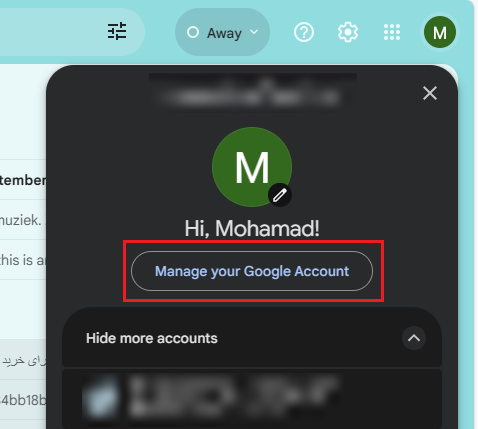
در صفحه باز شده ابتدا از پنل سمت چپ روی Personal info کلیک کرده و بعد از قسمت Contact info روی Email کلیک کنید.
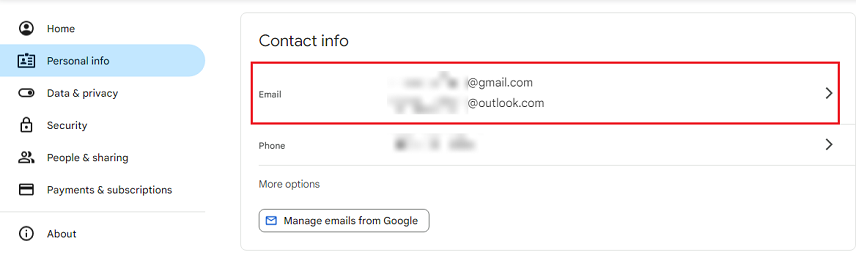
در صفحه بعدی در قسمت Google Account email میتوانید آدرس ایمیل خود را مشاهده کنید.
در صورتی که امکان تغییر آدرس وجود داشته باشد میتوانید روی آدرس ایمیل خودتان کلیک کرده و آن را عوض کنید.
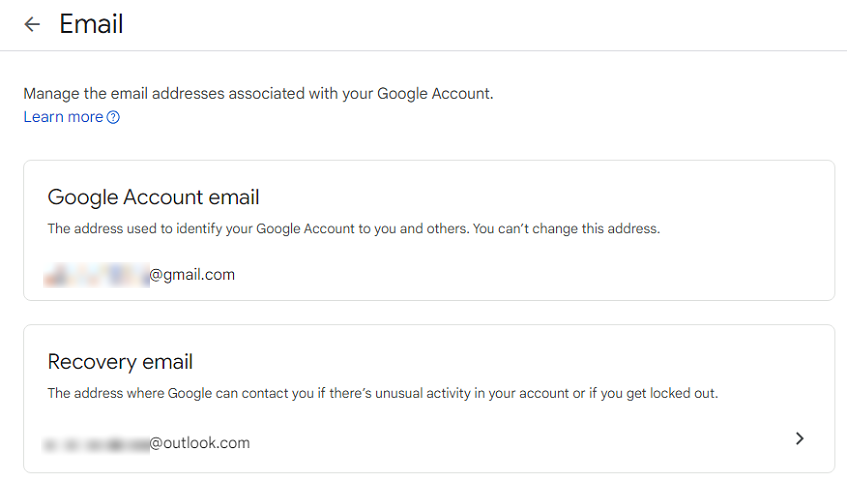
در غیر این صورت این بخش قابل کلیک نیست و پیام You can’t change this address را مشاهده خواهید کرد.
روش جایگزین تغییر ادرس اکانت ایمیل
از آنجایی که امکان تغییر آدرس ایمیل وجود ندارد، تنها راهی که برای دور زدن این محدودیت پیش رویتان قرار خواهد گرفت، ایجاد یک حساب جدید و سپس انتقال ایمیلها از آدرس جیمیل قدیمی به آن است. در این صورت میتوانید در حساب جدید به تمامی ایمیلهای قبلی دسترسی پیدا کنید.
علاوه بر این میتوانید کاری کنید که ایمیلهای جدید دریافتی در حساب قدیمی نیز بهصورت خودکار به آدرس ایمیل جدیدتان، فوروارد شوند. در ادامه به چگونگی تغییر آدرس حساب جیمیل از این روش خواهیم پرداخت.
چگونه یک حساب جیمیل جدید بسازیم؟
به صفحه اصلی ایجاد حساب گوگل بروید: accounts.google.com/signup
روی دکمه «ایجاد حساب» (Create account) کلیک کنید و گزینه «برای خودم» (For myself) را انتخاب نمایید.
نام و نام خانوادگی (First Name & Last Name) خود را وارد کنید.
در قسمت «نام کاربری» (Username)، یک آدرس جیمیل منحصر به فرد (مثلا yourname.123) انتخاب کنید. اگر نام انتخابی شما قبلا توسط شخص دیگری گرفته شده باشد، جیمیل آدرسهای مشابهی را پیشنهاد میدهد.
یک رمز عبور قوی (Password) شامل حداقل ۸ حرف، عدد و نماد ایجاد کرده و آن را در کادر تایید (Confirm) دوباره وارد کنید.
شماره تلفن (Phone number) خود را وارد کنید (اختیاری است، اما برای بازیابی حساب ضروری است).
تاریخ تولد (Birthday) و جنسیت (Gender) خود را وارد کنید.
روی دکمه «بعدی» (Next) کلیک کنید.
صفحه قوانین حریم خصوصی و شرایط استفاده (Privacy and Terms) را مطالعه کرده و روی دکمه «موافقم» (I Agree) کلیک کنید.
انتقال ایمیلها از حساب قدیمی به حساب جدید
پس از ایجاد جیمیل جدید، وارد آن شوید و روی آیکون تنظیمات در بالای صفحه کلیک کنید.
در پنل باز شده روی See all settings کلیک کنید.
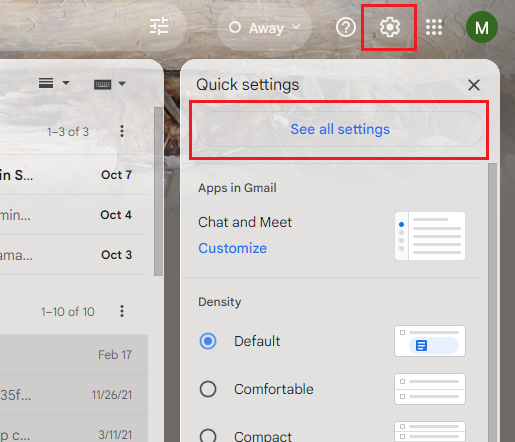
حالا به زبانه Accounts and Import بروید و در قسمت Import mail and contacts روی Import mail and contacts کلیک کنید.
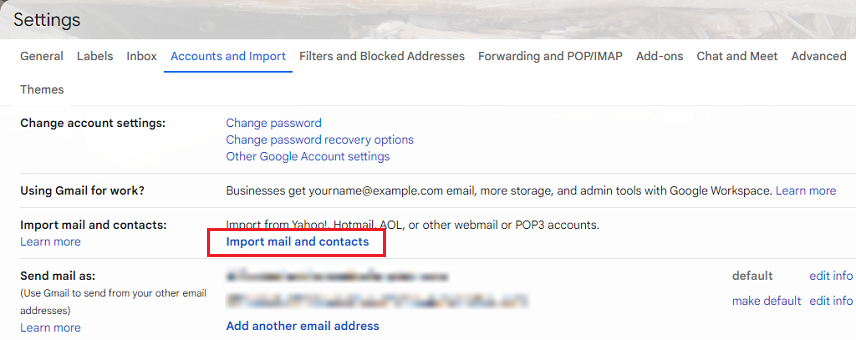
در پنجره باز شده آدرس ایمیل قدیمی خودتان را وارد و روی Continue کلیک کنید.
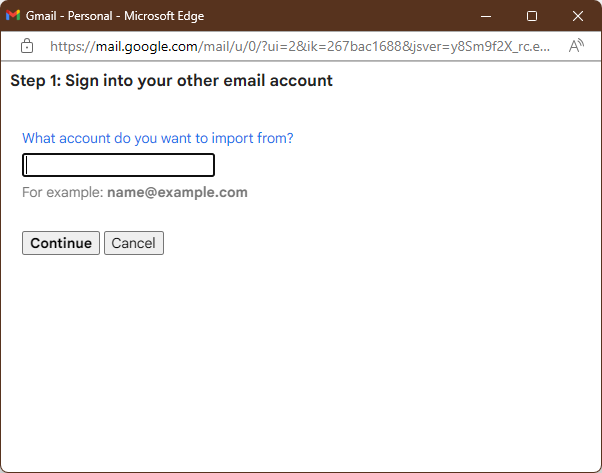
سپس باید با وارد کردن رمزعبور وارد آن حساب شده و مجددا روی Continue بزنید.
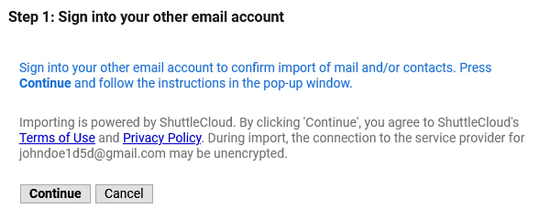
دوباره در پنجره جدید باز شده از شما اجازه دسترسی به حساب قدیمیتان خواسته میشود. اکانت را انتخاب و روی Allow کلیک کنید.
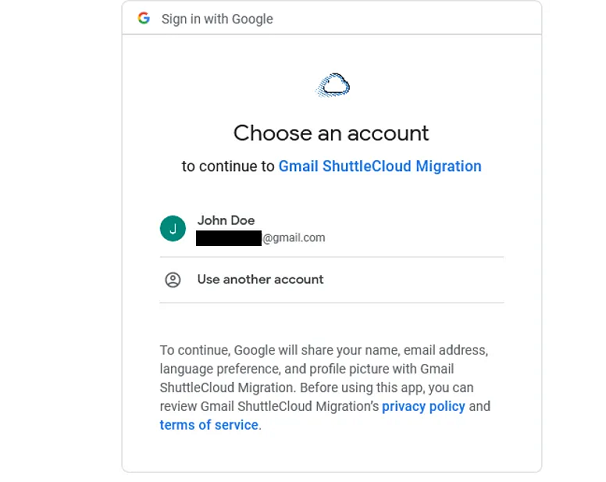
حالا در پنجرهای که ابتدا باز شده بود، محتوایی که میخواهید به ایمیل جدید منتقل شود را انتخاب کنید. میتوانید کاری کنید که تمامی ایمیلهای جدید دریافتی تا 30 روز آینده نیز بهصورت خودکار فورارد شوند. لازم به ذکر است فوروارد کردن دائمی با فعالسازی قابلیت Forwarding قابل دستیابی است که در بخش بعدی به این مورد خواهیم پرداخت.
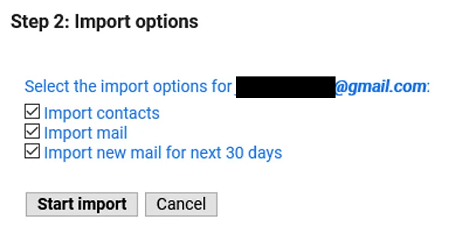
در نهایت روی Start import کلیک کنید. پس از این که این فرایند تمام شد به آدرس ایمیل جدیدتان بروید.
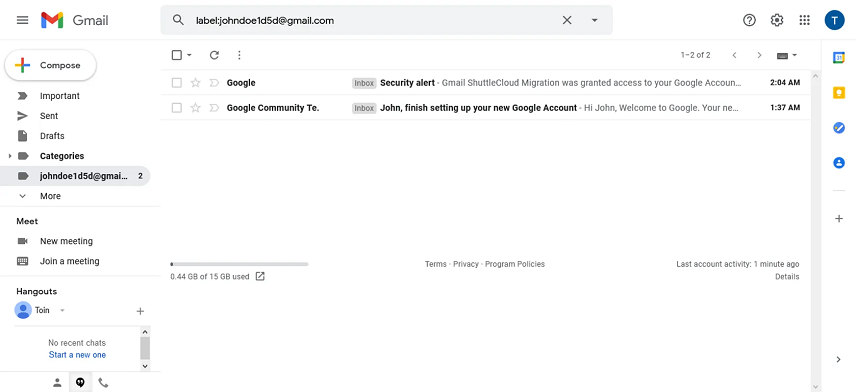
میتوانید از پنل سمت چپ به ایمیلهای اکانت قدیمیتان در یک پوشه با نام مشابه دسترسی پیدا کنید.
فوروارد کردن ایمیلهای دریافتی در حساب قدیمی
همانطور که در بالا گفته شد، میتوانید حین انتقال ایمیلها کاری کنید که ایمیلهای جدید تا 30 روز بعد به صورت خودکار به حساب جدیدتان فوروارد شوند. اما برای این که پس از گذشت 30 روز همچنان بتوانید ایمیلهای دریافتی در حساب قدیمی را در حساب جدیدتان دریافت کنید، باید قابلیت فوروارد کردن ایمیل را فعال کنید.
برای انجام این کار مانند بالا به تنظیمات جیمیل قدیمیتان بروید.
سپس زبانه Forwarding and POP/IMAP را انتخاب کنید.
در بخش Forwarding روی گزینه Add a forwarding address کلیک کنید.
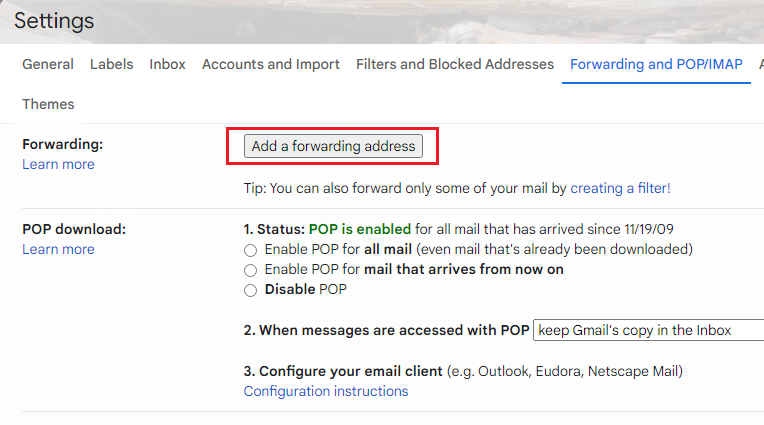
در پنجره باز شده، آدرس جیمیل جدیدتان را تایپ کرده و روی Next کلیک کنید.
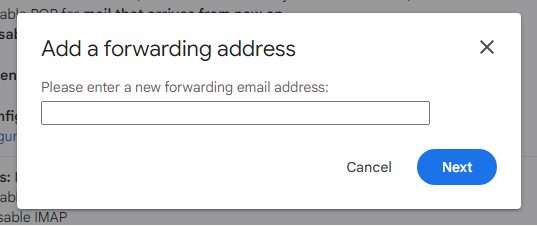
پس از کلیک روی این گزینه، یک پنجره جدید بازخواهد شد که از شما میخواهد هویت خود را تائید کنید. گوگل یک نوتیفیکیشن برای شما در گوشی ارسال میکند. ابتدا باید روی Yes کلیک کرده و بعد عدد نشان داده شده در این صفحه را در گوشی وارد کنید. اما اگر حساب گوگل خود را به گوشی اضافه نکردهاید یا نوتیفیکیشن برایتان ارسال نشده، روی More ways to verify کلیک کنید.
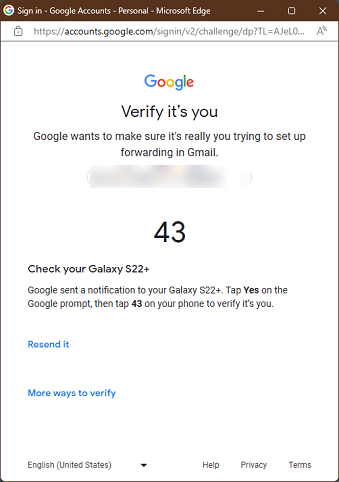
بسته به تنظیمات حسابتان میتوانید کد تائید را در شماره تلفن حسابتان وارد یا یک کد از برنامه رمزساز گوگل دریافت کنید.
پس از این که هویت خود را تائید کردید، در پنجره بعدی با کلیک روی Proceed، آدرس ایمیلی که میخواهید ایمیلهای دریافتی به آن فوروارد شوند را تائید کنید.
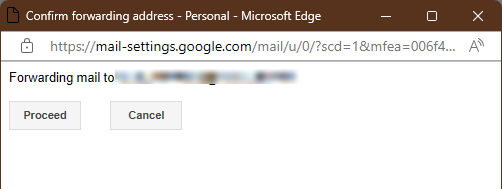
حالا گوگل یک ایمیل تائید برای آدرس ایمیل جدیدتان ارسال خواهد کرد. برای تکمیل فرایند باید به ایمیل جدیدتان بروید و روی لینک تائید داخل ایمیل دریافتی از گوگل کلیک کنید.
پس از کلیک روی لینک، مجددا در صفحه بازشده باید فوروارد کردن ایمیلها به آدرس جدید را با کلیک روی Confirm تائید کنید.
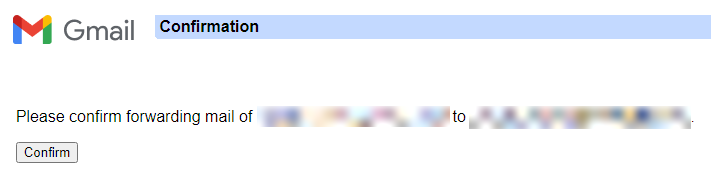
با مشاهده پیام Confirmation Success این فرایند با موفقیت به اتمام رسیده است. اما باز هم یک مرحله آخر باقی مانده است.
باید دوباره به قسمت Forwarding and POP/IMAP در جیمیل قدیمی خود بروید و در بخش Forwarding گزینه Forward a copy of incoming mail را انتخاب کنید.
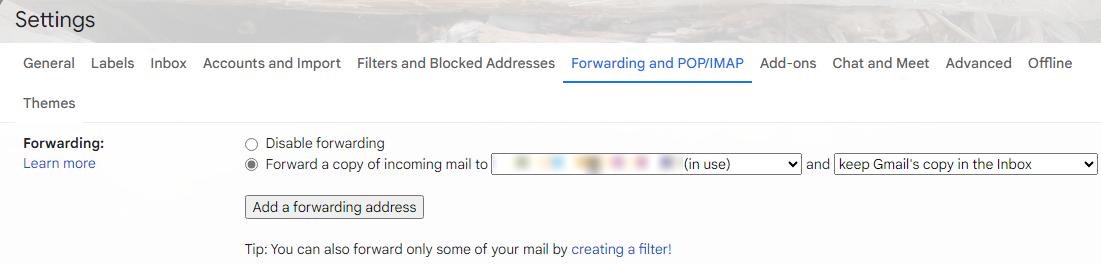
اکنون تمامی ایمیلهایی که در حساب قدیمی دریافت کنید، بهصورت خودکار برای حساب جدیدتان نیز ارسال خواهند شد. نحوه عوض کردن آدرس ایمیل در این روش به همین راحتی است.
ایجاد نامهای مستعار با استفاده از نقطه و بهعلاوه
اگر جیمیل اجازه تغییر نام کاربری را به شما نمیدهد، میتوانید به نام کاربری فعلی تغییرات اندکی بدهید. گوگل نقطه (.) را در آدرسهای جیمیل (با پسوند gmail.com@) نادیده میگیرد. به این معنی که تمام ایمیلهای ارسال شده به هر ترکیبی از آدرس شما با نقطه، به صندوق ورودی اصلی شما میرسد.
مثال: اگر آدرس اصلی شما plaza.shop@gmail.com باشد، ایمیلهای ارسالی به plazashop@gmail.com نیز به همان صندوق وارد میشوند.
افزون بر این، شما میتوانید با افزودن علامت بهعلاوه (+) و یک کلمه یا عبارت دلخواه بلافاصله پس از نام کاربری اصلی خود، نامهای مستعار موقت بسازید. برای مثال:
plaza+newsletter@gmail.com برای ثبت در سایتهای خبری یا خبرنامهها
plaza+shopping@gmail.com برای خریدهای اینترنتی
plaza+work@gmail.com برای ارتباطات کاری
در این روش، همهی ایمیلها به همان حساب اصلی میرسند، اما میتوانید با استفاده از فیلترهای جیمیل آنها را بهصورت خودکار دستهبندی کنید (مثلا بر اساس عبارت بعد از علامت +).
این روش به کاربران اجازه میدهد که یک آدرس ایمیل دیگر (که از قبل وجود دارد) را به حساب اصلی اضافه کنند و هنگام نوشتن ایمیل، از طریق منوی From، انتخاب کنند که ایمیل با آدرس اصلی فرستاده شود یا آدرس ثانویه.
این کار از طریق مراحل زیر انجام میشود:
ورود به تنظیمات حساب اصلی (Settings)
زبانه Accounts and Import
کلیک بر روی Add another email address
وارد کردن آدرس ثانویه و فعال کردن گزینه Treat as alias
سخن پایانی
در این راهنمای جامع دیدیم که تغییر آدرس جیمیل یا نام کاربری اصلی در بیشتر حسابهای کاربری عادی امکانپذیر نیست، اما میتوان با استفاده از یک روش هوشمندانه این محدودیت را دور زد. • تغییر مستقیم نام کاربری تنها برای حسابهای قدیمی یا حسابهای سازمانی امکانپذیر خواهد بود. بنابراین، ابتدا باید وضعیت حساب خود را بررسی کنید. کارآمدترین روش برای عوض کردن آدرس ایمیل، ایجاد یک حساب جیمیل جدید و سپس استفاده از ابزارهای داخلی جیمیل برای انتقال تمامی ایمیلهای قدیمی و فوروارد خودکار ایمیلهای آینده به آدرس جدید است. ما با جزئیات کامل مراحل اینکار را شرح دادیم. با پیادهسازی گامهای ذکر شده، میتوانید از آدرس ایمیل جدید و حرفهای خود استفاده کنید و همچنان به ایمیلهای قدیمی هم دسترسی داشته باشید. اگر این راهنما برای شما مفید بود، آن را با دوستان خود به اشتراک بگذارید تا آنها نیز بتوانند حسابهای جیمیل قدیمی خود را به یک آدرس جدید ارتقا دهند.
سوالات متداول
1. چجوری ادرس ایمیل رو تغییر بدم؟
گوگل به طور معمول اجازه تغییر مستقیم نام کاربری حسابهایی که به gmail.com@ ختم میشوند را نمیدهد. در اکثر موارد، این بخش از آدرس ایمیل غیرقابل تغییر است و شما باید از همان آدرس اولیه استفاده کنید.
2. آیا برای عوض کردن آدرس ایمیل نیاز به یک حساب جدید گوگل داریم؟
بهترین راه برای داشتن یک آدرس ایمیل جدید و دلخواه، ایجاد یک حساب جیمیل جدید است. پس از ایجاد حساب جدید، میتوانید از ابزارهای داخلی جیمیل استفاده کنید تا تمامی ایمیلهای قدیمی را به حساب جدید منتقل کنید و در نهایت، قابلیت فوروارد خودکار ایمیلهای آینده از آدرس قدیمی به آدرس جدید را فعال سازید.
3. بعد از ساخت حساب جدید و انتقال، ایمیلهای ارسالی به آدرس قدیمی تا چه مدت به حساب جدید میرسند؟
در مرحله انتقال اولیه، میتوانید انتخاب کنید که تمامی ایمیلهای جدید دریافتی تا ۳۰ روز آینده نیز بهصورت خودکار فوروارد شوند. اما برای اینکه این فوروارد کردن دائمی باشد، باید به تنظیمات حساب قدیمی خود بروید و در بخش Forwarding and POP/IMAP، قابلیت فوروارد کردن (Forwarding) را فعال کنید.





